 外接硬碟因其具有移動零件而容易發生資料遺失,儘管它們在大容量儲存中廣受歡迎。例如,一個受到撞擊或掉落的 SimpleTech 硬碟可能會因為物理損壞而丟失資料。
外接硬碟因其具有移動零件而容易發生資料遺失,儘管它們在大容量儲存中廣受歡迎。例如,一個受到撞擊或掉落的 SimpleTech 硬碟可能會因為物理損壞而丟失資料。
相較於我們現在擁有的更新款的HDD型號,SimpleTech硬碟也變得相當老舊了——更差的韌體、更多的磨損,以及較高的數據丟失風險。如果您真的丟失了重要的信息,這裡是如何從SimpleTech外接硬碟中恢復數據的方法。
什麼原因會導致SimpleTech硬碟資料遺失?
SimpleTech 硬碟一般被認為是舊的,其中許多已超過 10 年。舊硬碟 由於其磨損的移動部件更容易發生故障,因而更容易丟失數據。數據丟失也可能由於更直接的原因:
- 意外删除: 在使用檔案管理工具時,您可能不小心操作或在管理檔案和資料夾時按下了刪除按鈕。
- 檔案系統毀損: 由於停電、軟體故障或硬件故障,您的硬碟文件系統可能會損壞。如果它損壞了,您可能無法存取SimpleTech磁碟上的資料。
- 惡意軟體攻擊: 如果您不小心安裝了惡意軟體,它可能會損壞您的硬碟並刪除您的資料。
- 物理損壞: 就像其他任何硬碟一樣,SimpleTech磁碟也有機械部件,如果受損會導致故障。如果硬碟掉落,可能會導致資料遺失、碰撞或因逐漸的磨損。
沒有任何硬碟能免於這些資料遺失風險。因此,最好定期將資料備份到雲端、謹慎安裝應用程式,並小心處理您的硬碟。
如何從SimpleTech外接硬碟中恢復資料
即使你很小心,你的SimpleTech外接硬碟仍然可能會丟失資料。但只要沒有新的資料覆蓋你儲存媒體裡丟失的資訊,你仍然有機會恢復它們。
當你注意到 SimpleTech 硬碟上有任何資料丟失的跡象時,立即停止積極使用以避免覆寫過程。然後,嘗試以下我們的資料恢復方法。
方法一: 使用資料復原軟體來還原資料
使用數據恢復軟體是從SimpleTech外接硬碟中恢復數據的最有效且可行的方法。在合適的條件下,一個好的數據恢復程式可以恢復被永久刪除、格式化或損壞的檔案。其中Disk Drill在這方面是最好的之一。
Disk Drill 不僅功能強大,還擁有簡單的使用者介面,即便初學者也適合使用。它可以從各種檔案系統中恢復超過 400 種檔案格式,包括 FAT32、exFAT、NTFS、HFS+ 等等。而且,Windows 版的 Disk Drill 用戶可以免費恢復高達 500 MB 的遺失檔案。
以下是使用 Disk Drill 恢復 SimpleTech 外接硬碟數據的簡易步驟指南:
- 首先,下載 Disk Drill從Cleverfiles官方網站下載。
- 接下來,開啟安裝檔並按照螢幕上的指示進行操作。
- 當Disk Drill安裝成功後,將SimpleTech外接硬碟連接到您的電腦。
- 啟動Disk Drill並導航到您的硬碟。然後,點擊右邊的 搜尋丟失的資料 按鈕。
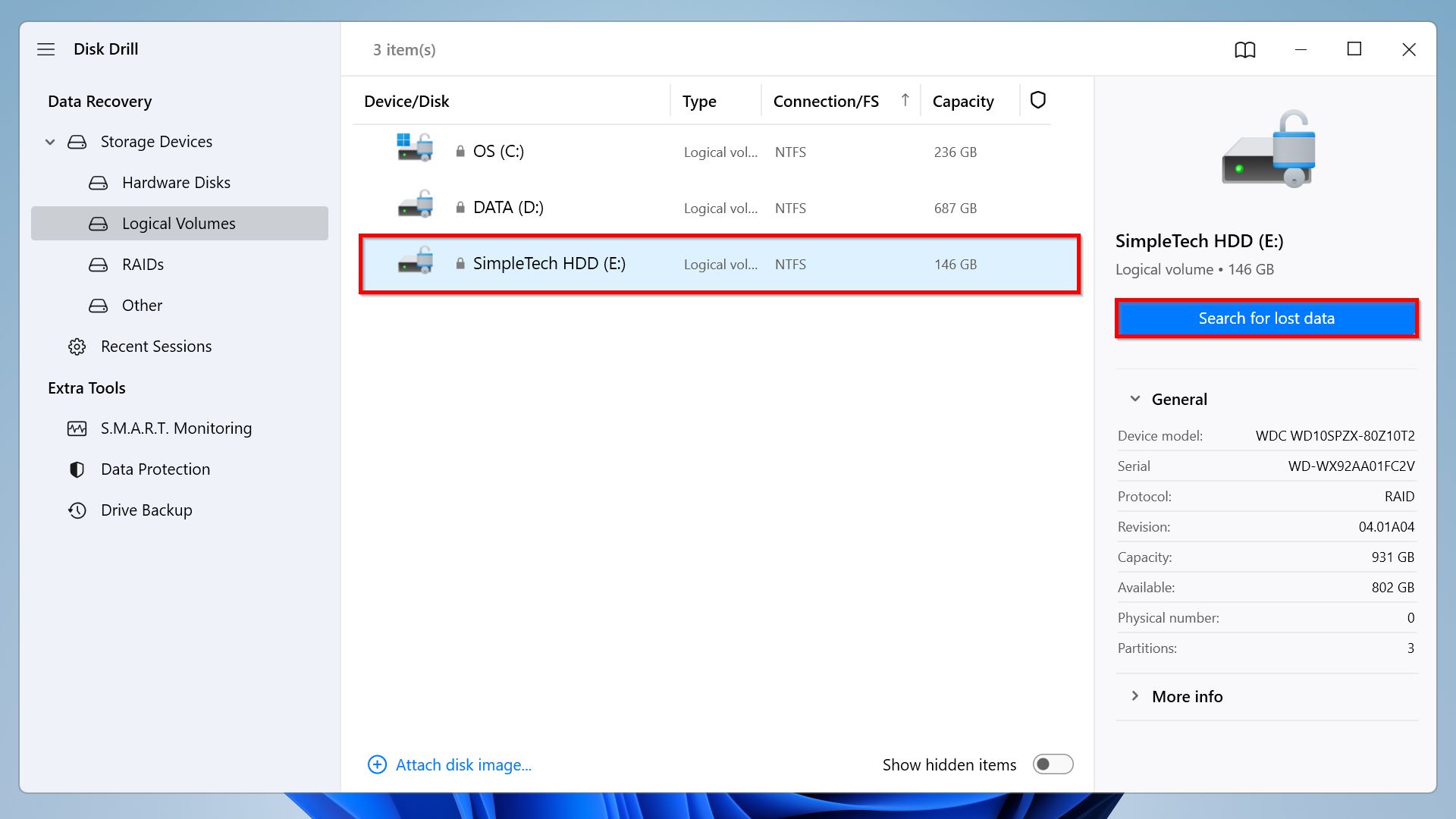
- 點擊後,Disk Drill將開始掃描過程。等待程式完成硬碟的掃描。您還可以點擊頂部的 檢視找到的項目 按鈕查看Disk Drill到目前為止檢測到的內容。
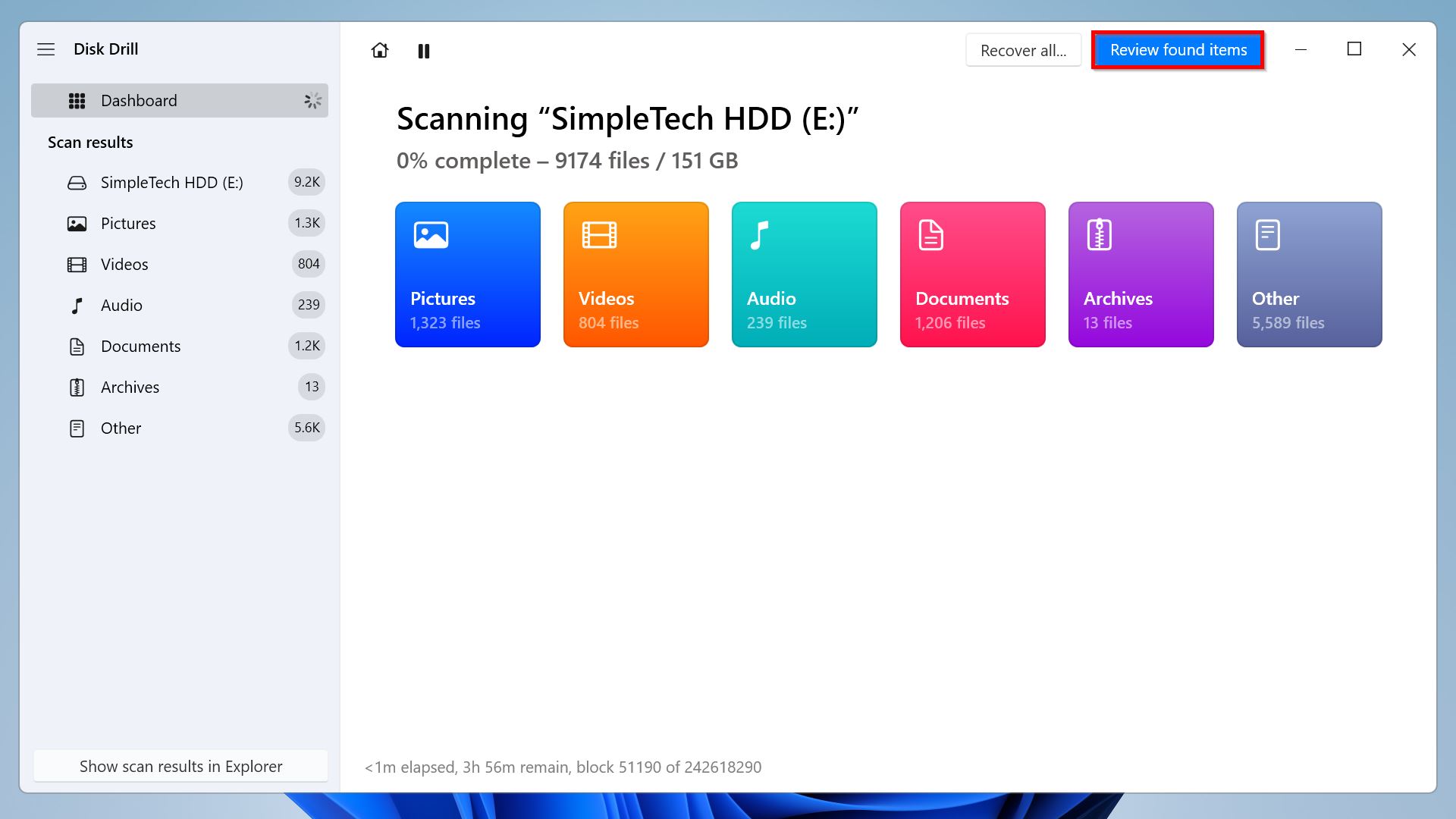
- 掃描完成後,您將能夠看到從SimpleTech外接硬碟恢復的所有文件列表。要查看丟失的數據,展開已刪除或丟失和重建的部分可。您可以使用左側窗格中的分類來篩選掃描結果。
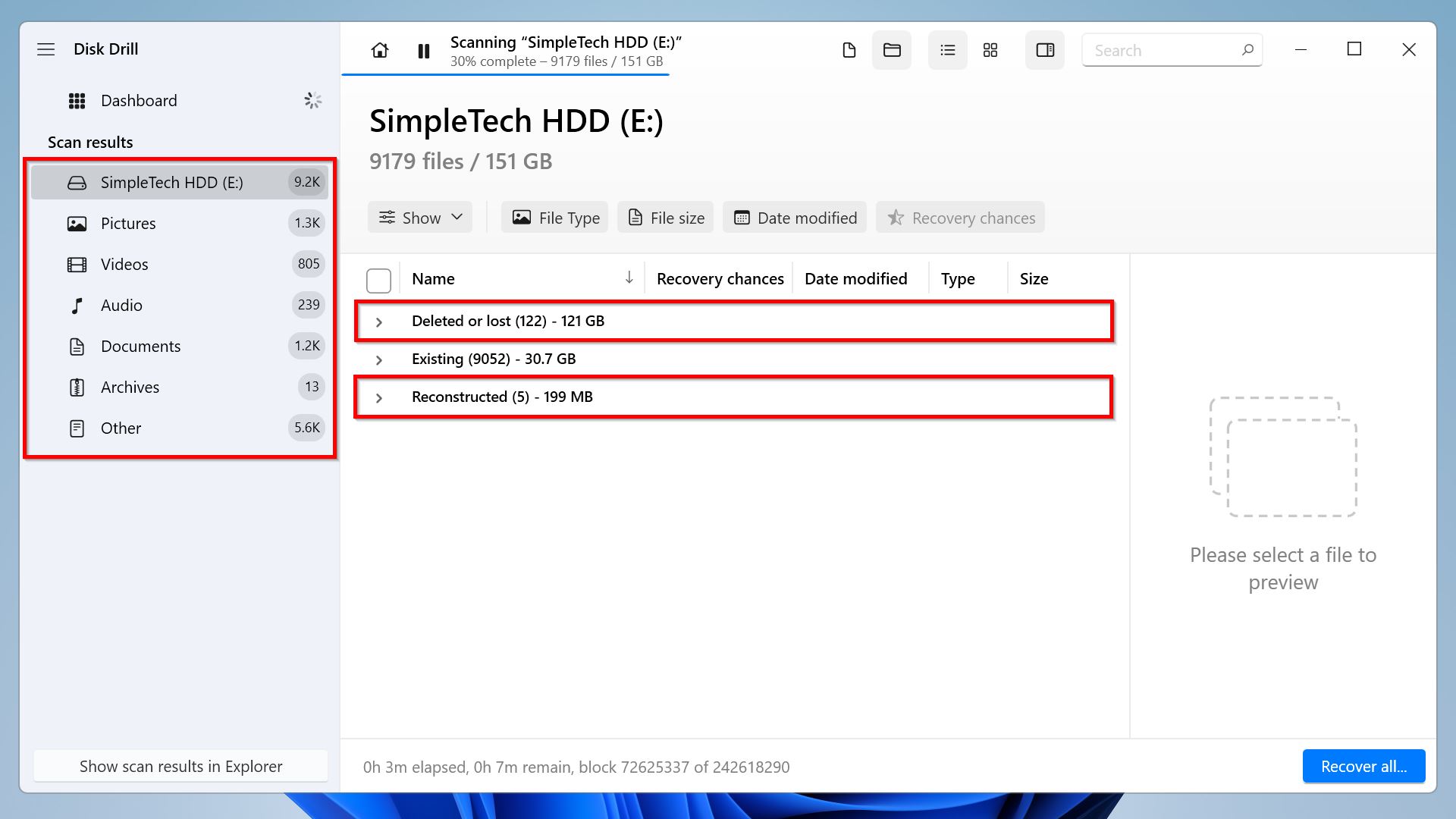
- 使用右側的預覽部分檢查您想要恢復的數據。完成後,點擊屏幕右下方的 恢復 。
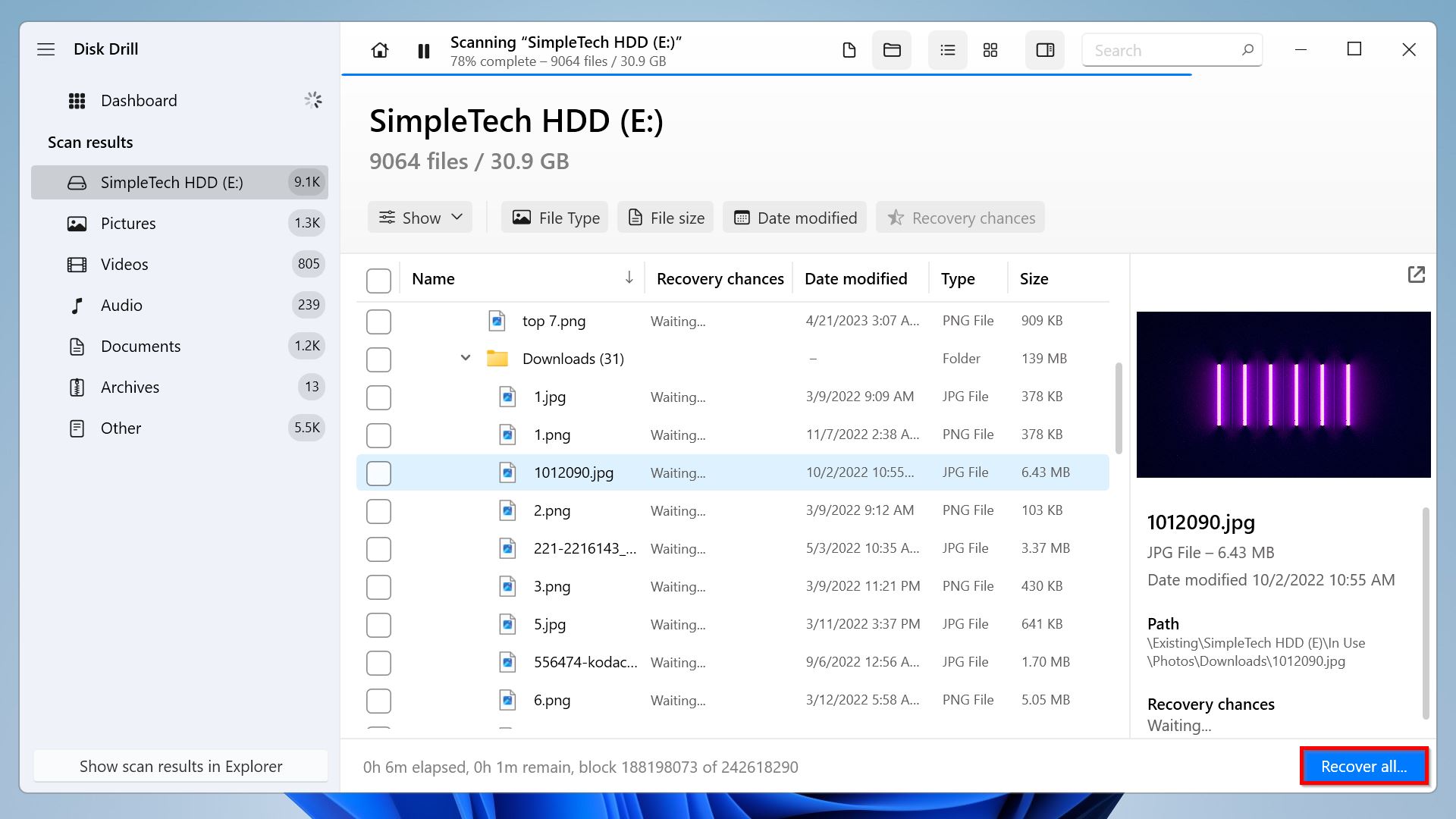
- 此後,Disk Drill將提示您在出現的對話框中選擇您恢復數據的首選目錄。完成後,點擊 下一步 。請注意,您不應選擇SimpleTech硬碟。
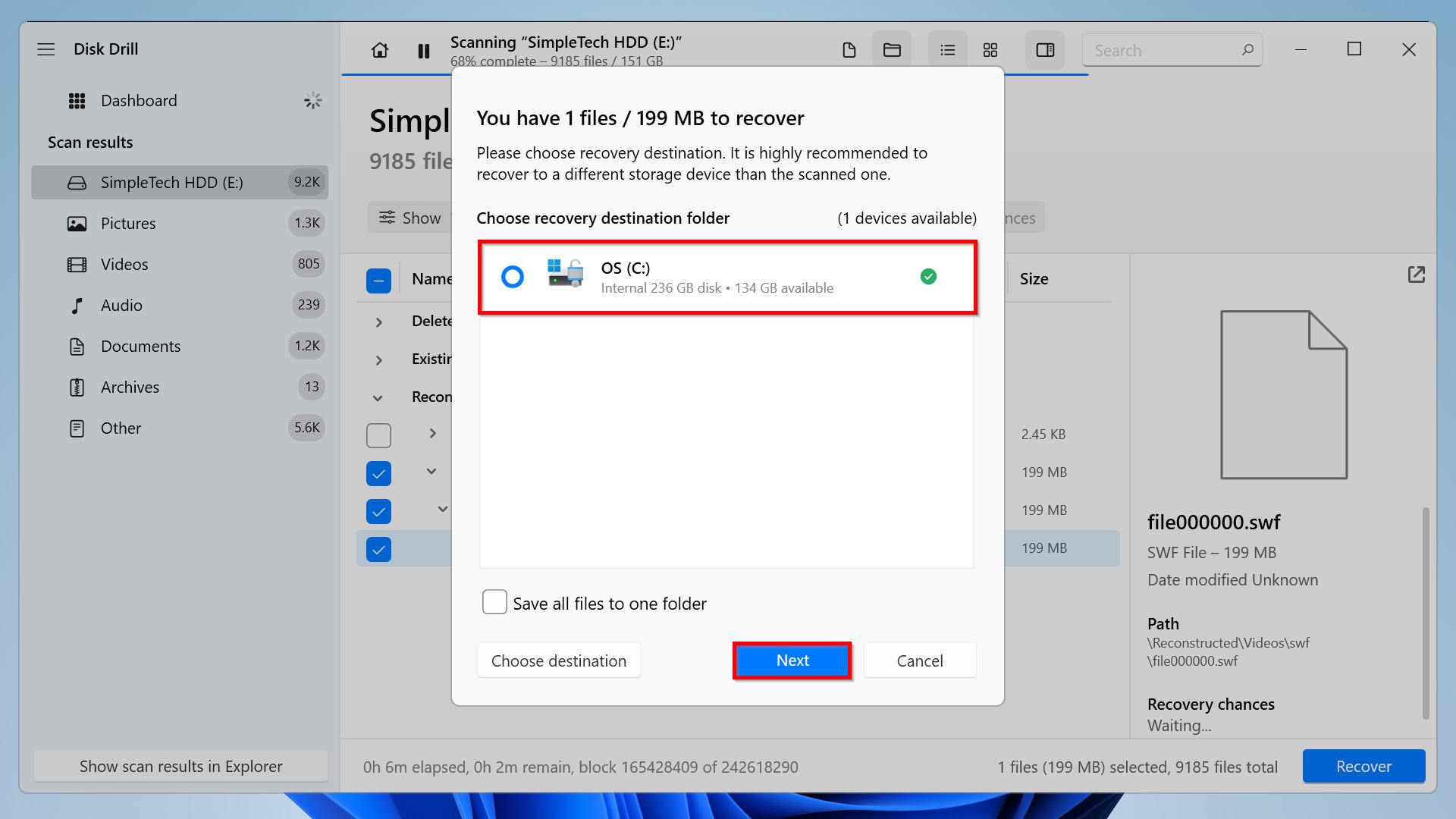
- 最後,等待Disk Drill完成資料還原。然後,導航到您的目錄檔案夾檢查您的文件。
方法二: 尋求專業資料恢復中心協助
您只能使用數據恢復軟體從SimpleTech硬碟中恢復已刪除的文件,條件是(a) 硬碟依然能夠正常運作,(b) 硬碟可以連接到電腦,並且(c) 數據尚未被覆蓋。
如果您的硬碟因物理損壞而遺失了數據,您應該聯繫專業的數據恢復中心。雖然可能會很昂貴,但恢復服務擁有修復損壞硬碟並取回數據所需的工具。
以下是讓您開始的整體流程:
- 聯絡您首選的專業服務提供商,告訴他們您在SimpleTech硬碟上丟失了數據。
- 將您的外接硬碟郵寄給他們或送到他們的取件地點。
- 數據恢復服務將對您的外接硬碟進行評估。完成後,他們會給您一個關於可恢復數據量和成本的報價。
- 決定是否要進行。您可能還想從其他服務提供商那裡尋找更好的報價。
- 如果您決定進行,數據恢復服務將恢復您的丟失數據並將其發回給您。
如何延長 SimpleTech 硬碟的壽命
SimpleTech 外接硬碟因為新型號不斷推出,所以越來越稀有。如果你想延長其壽命,可以考慮遵循以下這些建議:
- 保持冷靜: 硬碟在使用時會產生熱量,因此保持其冷卻以防過熱是很重要的。過熱可能損壞硬碟的內部元件並縮短其使用壽命。
- 避免物理撞擊和震動: 硬碟容易因物理衝擊和振動而損壞。避免摔落或震動您的SimpleTech硬碟,並避免將其放置在可能受到振動的區域。
- 即時更新韌體: 硬碟上的韌體控制其操作。定期安裝製造商發布的韌體更新,以提高硬碟的可靠性和性能。
- 定期重組磁碟: 重新整理硬碟會重新排列硬碟上的文件,以更有效地儲存它們。這可以提高硬碟的性能並減少內部元件的磨損。
- 使用突波保護器: 電涌可能會損壞硬碟。使用電涌保護器可以幫助保護您的SimpleTech硬碟免受電涌的影響。
結論
SimpleTech 外接硬碟過時了,這使它們容易導致數據丟失。這可能是由於物理損壞、自然磨損、意外刪除,以及像惡意軟體和損毀這樣的外部因素。如果您無端地丟失數據,只需使用像 Disk Drill 這樣的數據恢復軟體即可。但如果您的硬碟是物理損壞,那麼最好還是尋求專業服務。
常見問題
- 您可以将硬盘连接到计算机。
- 磁盘管理器可以检测到您的硬盘。
- 数据尚未被覆写。
- 重新啟動您的電腦。
- 嘗試不同的 USB 端口或連接線。
- 更新您的 USB 驅動程式。
- 使用其他電腦來存取硬碟。
- USB連接不當
- 物理損壞
- 軟硬體故障
- 韌體損毀




